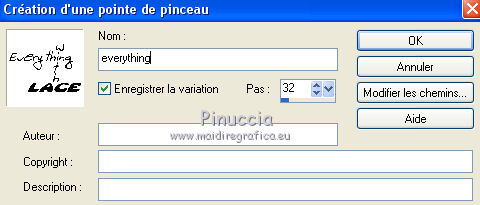|
EVERYTHING WITH LACE
 Version française Version française

Merci Annie pour la permission de traduire tes tutoriels

Ce tutoriel à été créé et traduit avec CorelX2, mais il peut également être exécuté avec les autres versions.
Suivant la version utilisée, vous pouvez obtenir des résultats différents.
Depuis la version X4, la fonction Image>Miroir a été remplacée par Image>Renverser horizontalement,
et Image>Renverser avec Image>Renverser verticalement.
Dans les versions X5 et X6, les fonctions ont été améliorées par la mise à disposition du menu Objets.
Avec la nouvelle version X7, nous avons encore Image>Miroir et Image>Renverser/Retourner, mais avec nouvelles différences.
Voir les détails à ce sujet ici
Certaines dénominations ont changées entre les versions de PSP.
Les plus frequentes dénominations utilisées:

Traduction en italien ici
Vos versions ici
Nécessaire pour réaliser ce tutoriel:
Matériel ici
Pour les tubes merci Claudia Viza.
(dans cette page vous trouvez les liens aux sites des tubers.
Modules Externes:
consulter, si nécessaire, ma section des filtres ici
Filters Unlimited 2.0 ici
Simple qui
Simple (bonus) - Left Right Wrap qui
Alien Skin Eye Candy 5 Impact - Chrome qui
Filtres Simple peuvent être utilisés seuls ou importés dans Filters Unlimited.
voir comment le faire ici).
Si un filtre est fourni avec cette icône,  on est obligé à l'importer dans Unlimited on est obligé à l'importer dans Unlimited

en fonction des couleurs utilisées, vous pouvez changer le mode mélange et l'opacité des calques.
Dans les plus récentes versions de PSP, vous ne trouvez pas le dégradé d'avant plan/arrière plan ou Corel_06_029.
Vous pouvez utiliser le dégradé des versions antérieures.
Ici le dossier Dégradés de CorelX.
Placer les sélections dans les dossier Sélections.
Ouvrir le motif et le masque dans PSP et les minimiser avec le reste du matériel.
1. Placer en avant plan la couleur claire #b289ae,
et en arrière plan la couleur foncée #1b1b20.
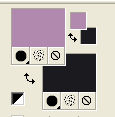
2. Ouvrir une nouvelle image transparente 650 x 500 pixels,
et remplir  avec la couleur d'avant plan. avec la couleur d'avant plan.
3. Calques>Nouveau calque raster.
Remplir  avec la couleur d'arrière plan. avec la couleur d'arrière plan.
Calques>Nouveau calque de masque>A partir d'une image.
Ouvrir le menu deroulant sous la fenêtre d'origine et vous verrez la liste des images ouvertes.
Sélectionner le masque cre@nnie-37

Calques>Fusionner>Fusionner le groupe.
Réduire l'opacité de ce calque à 60%.
4. Effets>Effets de textures>Textile,
les deux couleurs: couleur d'avant plan.
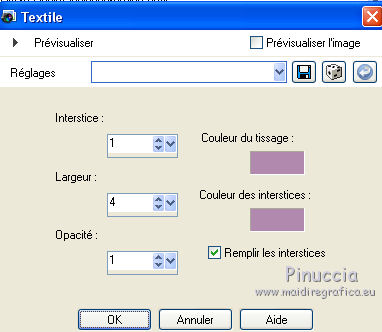
5. Calques>Nouveau calque raster.
Sélections>Charger/Enregistrer une sélection>Charger à partir du disque.
Chercher et charger la sélection ewl-1-cre@nnie.
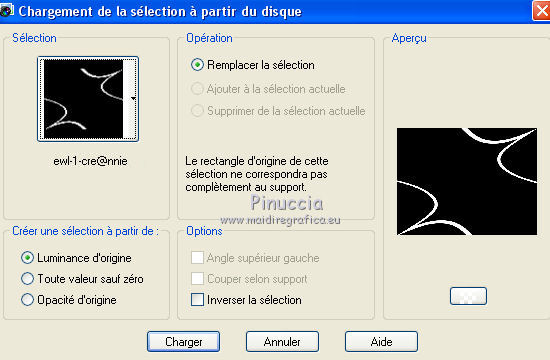
Remplir  la sélection avec la couleur d'arrière plan. la sélection avec la couleur d'arrière plan.
Sélections>Désélectionner tout.
6. Effets>Effets d'image>Mosaïque sans jointures.
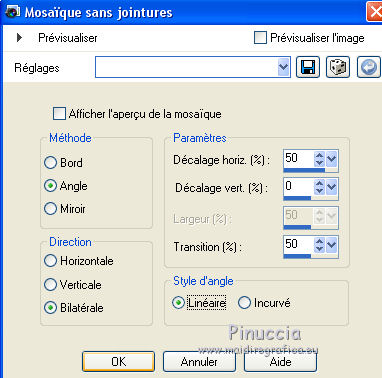
7. Calques>Dupliquer.
Placer le calque en mode Recouvrement.
Calques>Fusionner>Tous.
8. Image>Ajouter des bordures, symétrique décoché, couleur noire.

9. Effets>Modules Externes>Simple - Left Right wrap.
10. Activer l'outil Baguette magique 

et cliquer sur la partie foncée pour la sélectionner.
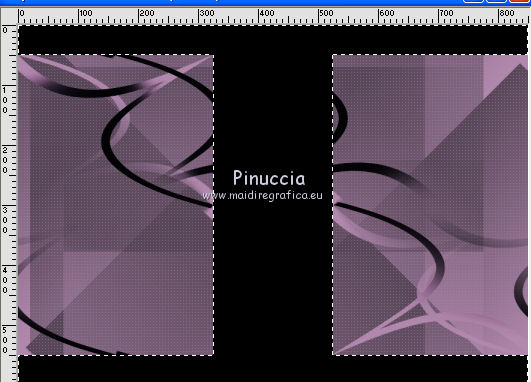
11. Effets>Effets de textures>Stores, couleur d'avant plan.
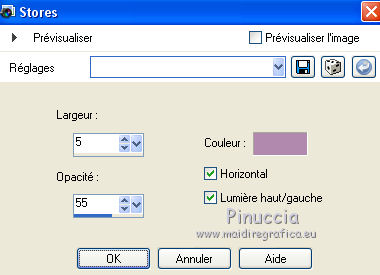
12. Effets>Effets géométriques>Inclinaison.
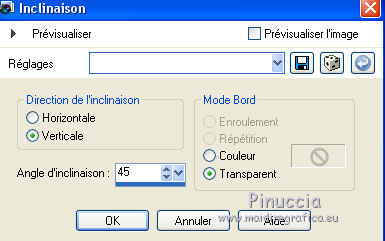
13. Sélections>Transformer la sélection en calque.
Sélections>Désélectionner tout.
14. Effets>Effets 3D>Ombre portée.
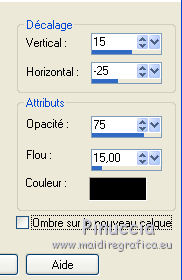
15. Calques>Dupliquer.
Image>Miroir.
Calques>Fusionner>Fusionner le calque de dessous.
16. Sélections>Charger/Enregistrer une sélection>Charger à partir du disque.
Chercher et charger la sélection ewl-2-cre@nnie.
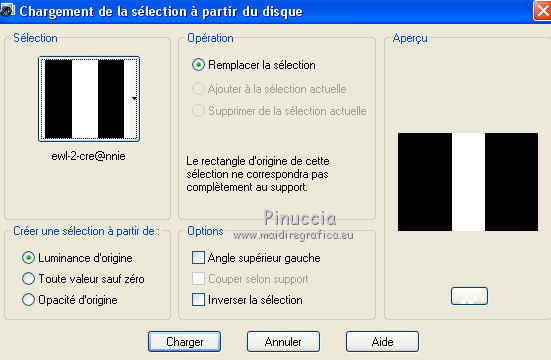
17. Calques>Nouveau calque raster.
Placer en avant plan Motif, et chercher sous la catégorie Images ouvertes, le motif prc_lace12
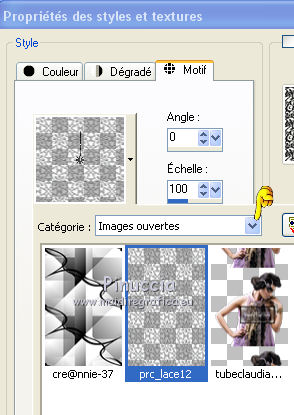
Remplir  la sélection avec le motif. la sélection avec le motif.
18. Sélections>Modifier>Contracter - 25 pixels.
Presser CANC sur le clavier  . .
19. Activer le calque central.
Sélections>Transformer la sélection en calque.
20. Effets>Modules Externes>Alien Skin Eye Candy 5 Impact - Chrome,
Sélectionner le preset Black Latex et ok.
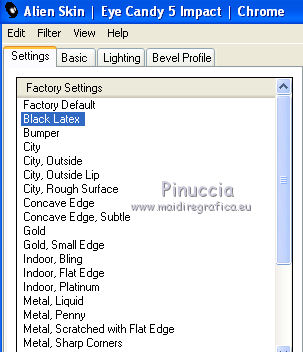
21. Placer le calque en mode Luminance (héritée) et réduire l'opacité à 70%.
Sélections>Désélectionner tout.
22. Image>Ajouter des bordures, 25 pixels, symétrique, couleur d'arrière plan.
Sélectionner ce bord avec la baguette magique 
23. Effets>Effets de textures>Stores, comme précédemment.
24. Effets>Effets de textures>Textile, comme précédemment.
25. Effets>Effets géométriques>Inclinaison.
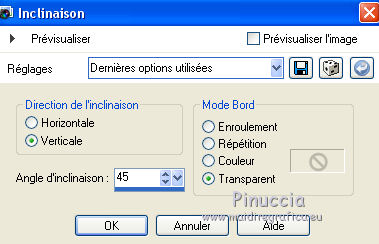
Sélections>Transformer la sélection en calque.
Sélections>Désélectionner tout.
26. Calques>Dupliquer.
Image>Miroir.
Calques>Fusionner>Fusionner le calque de dessous.
27. Sélections>Charger/Enregistrer une sélection>Charger à partir du disque.
Chercher et charger la sélection ewl-3-cre@nnie.
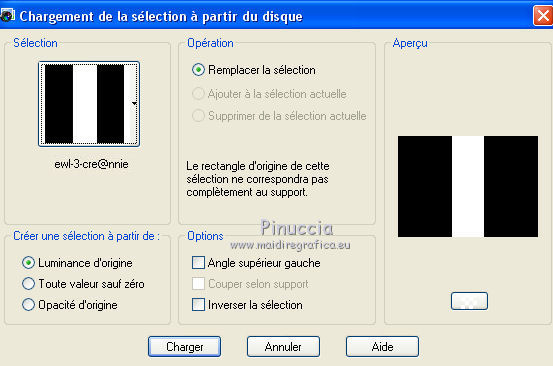
Presser CANC sur le clavier  . .
Sélections>Désélectionner tout.
28. Image>Ajouter des bordures, 50 pixels, symétrique, couleur d'arrière plan.
29. Ouvrir le tube tubeclaudiaviza_mujer2643 - Édition>Copier.
Revenir sur votre travail et Édition>Coller comme nouveau calque.
Image>Redimensionner, à 90%, redimensionner tous les calques décoché.
Image>Miroir.
30. Effets>Effets d'image>Décalage.
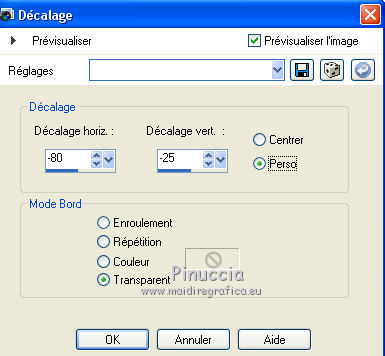
31. Effets>Effets 3D>Ombre portée.

32. Sélections>Sélectionner tout.
Sélectionner>Modifier>Contracter - 25 pixels.
Sélections>Inverser.
Presser CANC sur le clavier  . .
Garder sélectionné.
Calques>Fusionner>Fusionner le calque de dessous.
33. Effets>Effets de textures>Stores, comme précédemment.
34. Remplir  le bord avec le motif. le bord avec le motif.
35. Effets>Effets 3D>Biseautage intérieur.
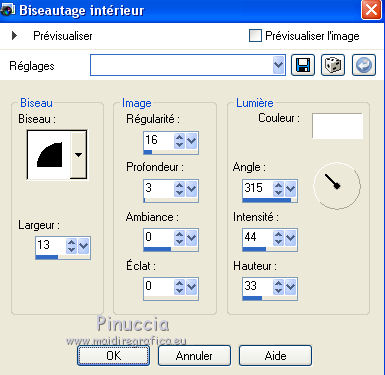
Sélections>Désélectionner tout.
36. Préparer en arrière plan un dégradé de premier plan/arrière plan, style Linéaire.
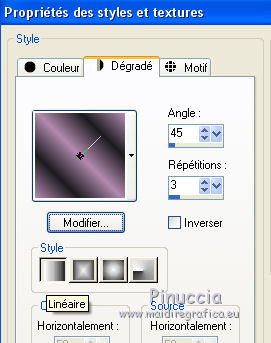
37. Activer l'outil Texte  , font Kalocsai Flowers, , font Kalocsai Flowers,

Écrire la lettre "d" en bas à droite.
Calques>Convertir en calque raster.
Sélections>Sélectionner tout.
Sélections>Flottante.
Sélections>Statique.
38. Calques>Nouveau calque raster.
Remplir  la sélection avec le motif. la sélection avec le motif.
Placer le calque en mode Recouvrement.
Calques>Fusionner>Fusionner le calque de dessous.
Sélections>Désélectionner tout.
39. Effets>Effets 3D>Ombre portée, comme précédemment.
40. Effets>Effets 3D>Ombre portée, changer horizontal avec 15.

Réglage>Netteté>Davantage de netteté.
41. Calques>Nouveau calque raster.
Placer en avant plan la couleur.
42. Activer le pinceau everything-cre@nnie.
File>Exporter>Pinceau personnalisé - donner un nome au pinceau et ok.
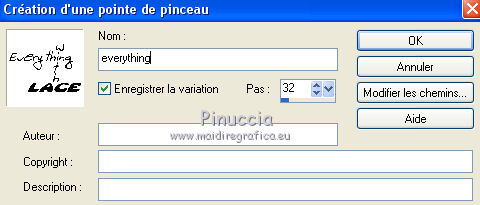
43. Activer l'outil Pinceau 
chercher et sélectionner le pinceau que vous avez exporté, taille 300

Appliquer le pinceau en haut à droite, en cliquant avec le touche gauche de la souris,
pour utiliser la couleur d'avant plan.
44. Activer l'outil Baguette magique 
et cliquer dans les lettres du mot LACE pour les sélectionner.
Placer en avant plan le Motif,
et remplir  la sélection avec le motif d'avant plan. la sélection avec le motif d'avant plan.
45. Effets>Effets 3D>Biseautage intérieur, comme précédemment.
Sélections>Désélectionner tout.
46. Effets>Effets 3D>Ombre portée, comme précédemment.
47. Signer votre travail sur un nouveau calque.
48. Image>Ajouter des bordures, 1 pixel, symétrique, avec la couleur d'arrière plan.
49. Image>Redimensionner, a 650 pixels de largeur, redimensionner tous les calques coché.
Enregistrer en jpg.

Si vous avez des problèmes, ou des doutes, ou vous trouvez un link modifié, ou seulement pour me dire que ce tutoriel vous a plu, vous pouvez m'écrire.
30 Juillet 2018
|
 Version française
Version française




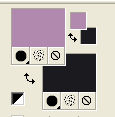
 avec la couleur d'avant plan.
avec la couleur d'avant plan.
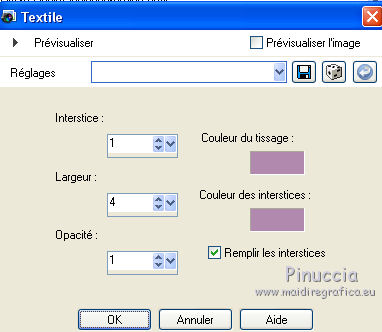
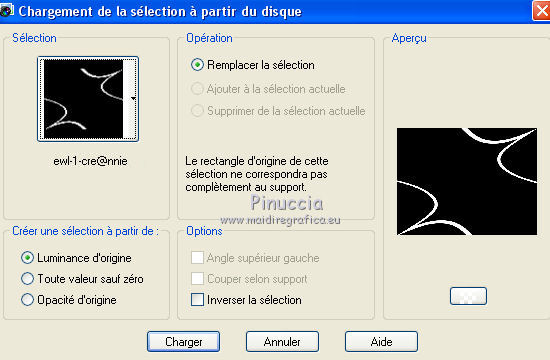
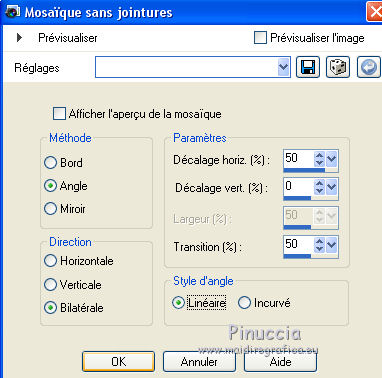



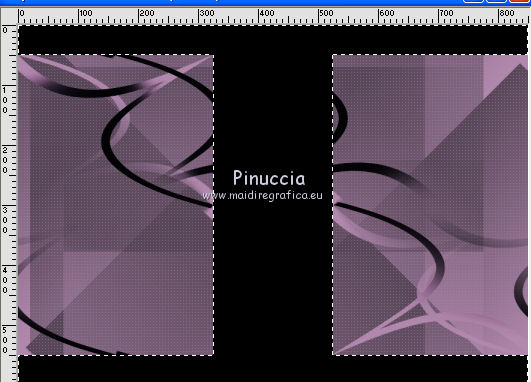
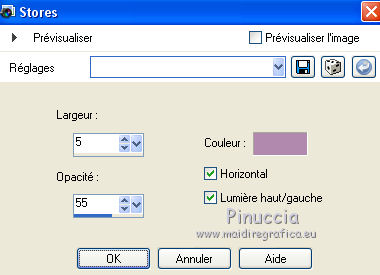
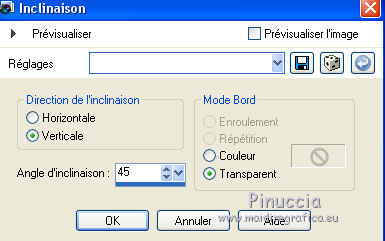
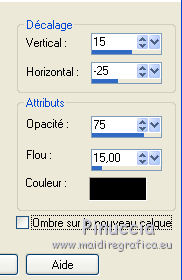
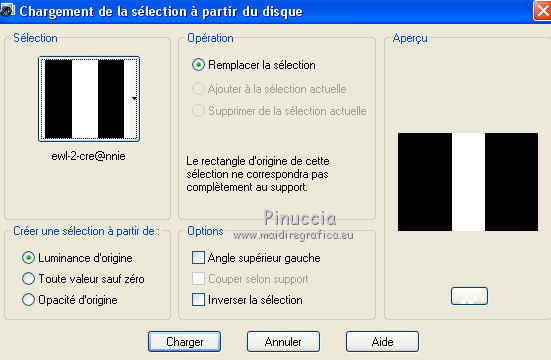
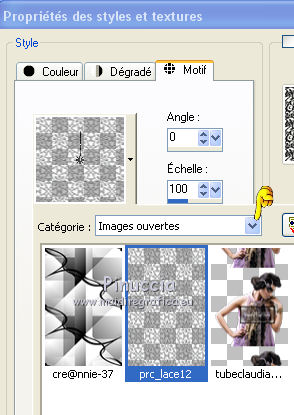
 .
.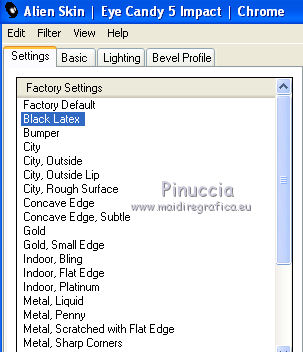
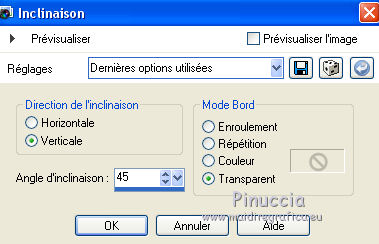
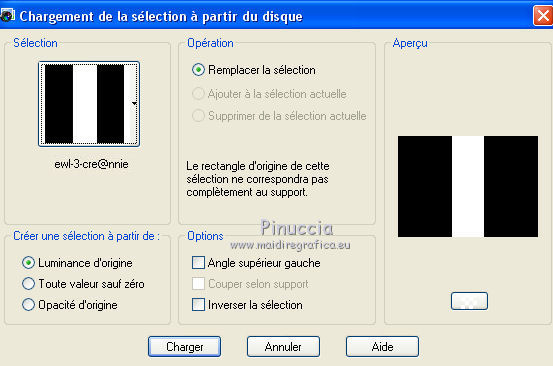
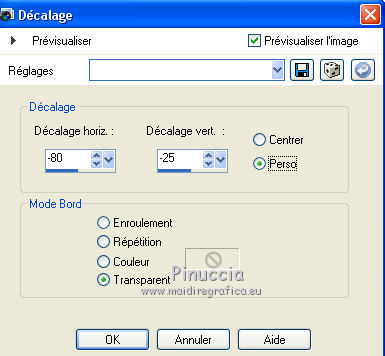

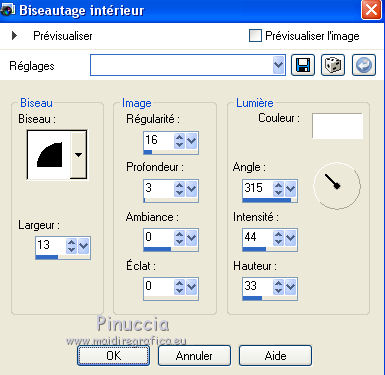
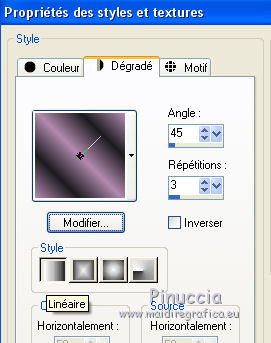
 , font Kalocsai Flowers,
, font Kalocsai Flowers,